前言
搭建个人站点的方案有很多,本站基于Halo构建,并使用1Panel面板运维管理服务器。两者都是飞致云旗下的开源项目,界面干净,功能丰富,使用便捷。下文将围绕1Panel+Halo演示建站全流程。
域名
域名选择
前缀仔细斟酌,毕竟不管备不备案,后期更换域名都比较麻烦。推荐使用com作为域名的后缀,如果已被注册可以根据喜好和价格选择其他后缀即可。如需备案,自行查询可备案的域名后缀。
域名注册
如需备案:注册购买域名时选择国内拥有域名备案资质的域名注册服务提供商。
无需备案:国内外随便哪家域名注册服务机构都可以。
域名解析
域名注册后,在域名后台将域名解析到服务器的公网IP。后续如果使用CDN服务或者域名邮箱添加相应解析即可,还可以分地域解析。
本站域名注册并解析于华为云,域名解析如下图所示:
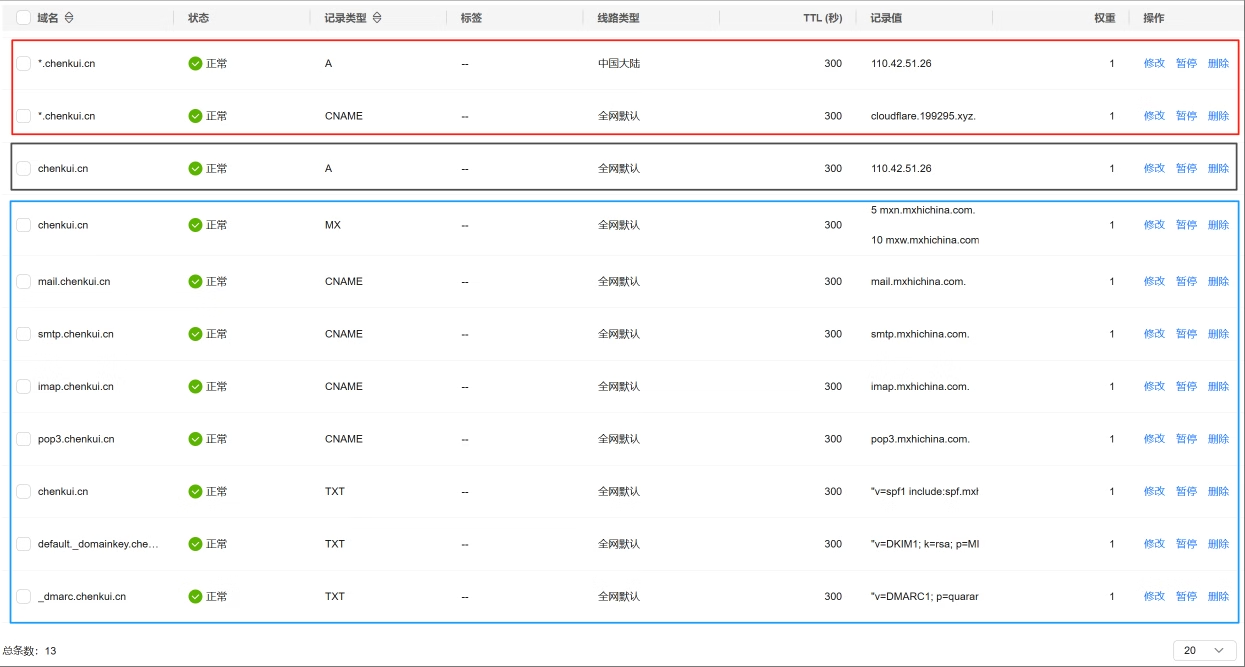
蓝色框:阿里免费企业邮箱解析。
黑色框:根域名直接解析到服务器的公网IP,并在服务器上设置301重定向。
红色框:域名泛解析,匹配其他所有域名。并且分地域中国大陆线路解析到服务器的公网IP,全网默认线路套用Cloudflare免费的CDN。
免费企业邮箱除了阿里也可以选择腾讯或网易。不建议使用根域名(不带前缀)直接建站,后续要是同时使用CDN和域名邮箱会解析冲突。推荐使用www或blog等前缀建站,根域名在解析处或者服务器上做301跳转,例如访问chenkui.cn会自动跳转至www.chenkui.cn。碍于篇幅这里不作详细展开,会另起一文说明如何同时使用CDN和域名邮箱并分地域进行解析和套用Cloudflare的免费CDN。
服务器
服务器配置
鉴于1Panel和Halo的环境要求,云服务器的配置要求最少为1G RAM,推荐使用1H2G以上配置的云服务器或者VPS,系统选择Linux。
服务器厂商
如需备案:购买服务器时选择国内拥有备案资质的云厂商,服务器位于中国大陆境内,再根据需求选择配置。
无需备案:中国大陆以外的服务器无需备案,可以直接将域名解析到服务器使用。
撰文时本站使用的是雨云的云服务器,配置信息如下:

雨云服务器的优势是流量叠加型套餐每月流量支持累加,并且流量用完后会自动限速至5M,享受大带宽的同时不用担心超额扣费和停机。如果流量不够用可以充值或者选择转换成流量不限型的套餐,就是带宽会小一些。最近腾讯轻量应用服务器推出了轻量锐驰型套餐,大带宽且不限流量,目前反馈都不错。要是国内各大厂跟进,大家都能有便宜大碗的服务器使用。
服务器设置
服务器购买完成后,配置一下防火墙规则和自动快照或备份。如果服务器没有所需的系统镜像或者预装的系统较为臃肿,可以参考云服务器重装openEuler系统这篇文章重装系统。
本站防火墙配置如下图所示:

禁止访问22也就是SSH端口,需要连接服务器时只允许通过雨云后台登录或者登录1Panel后使用1Panel的终端功能。打码的端口是预设的1Panel面板端口,安装1Panel需要提前预设面板端口。
安装1Panel
在服务器后台使用预设的账号密码远程登录到服务器。
第一步:建议先安装docker,官方虽然有一键脚本,但是先安装docker可以根据服务器厂商和所处地域提前预设好docker的相关源。
bash <(curl -sSL https://linuxmirrors.cn/docker.sh)第二步:再根据服务器的系统选择相应命令安装1Panel面板,根据提示设置即可。
openEuler / 其他
curl -sSL https://resource.fit2cloud.com/1panel/package/quick_start.sh -o quick_start.sh && sh quick_start.shDebian
curl -sSL https://resource.fit2cloud.com/1panel/package/quick_start.sh -o quick_start.sh && bash quick_start.shUbuntu
curl -sSL https://resource.fit2cloud.com/1panel/package/quick_start.sh -o quick_start.sh && sudo bash quick_start.shRedHat / CentOS
curl -sSL https://resource.fit2cloud.com/1panel/package/quick_start.sh -o quick_start.sh && sh quick_start.sh第三步:安装成功后,控制台会打印面板访问信息,保存或者牢记相关信息。复制公网访问地址,现在可以通过浏览器登录1Panel面板了。
安装Halo
通过浏览器登录1Panel后,可以先花点时间把整个面板过一遍,了解面板的功能和设置,对于不熟悉的功能或设置可以参考1Panel使用手册使用。配置完成后在应用商店依次安装OpenResty、MariaDB、Halo。
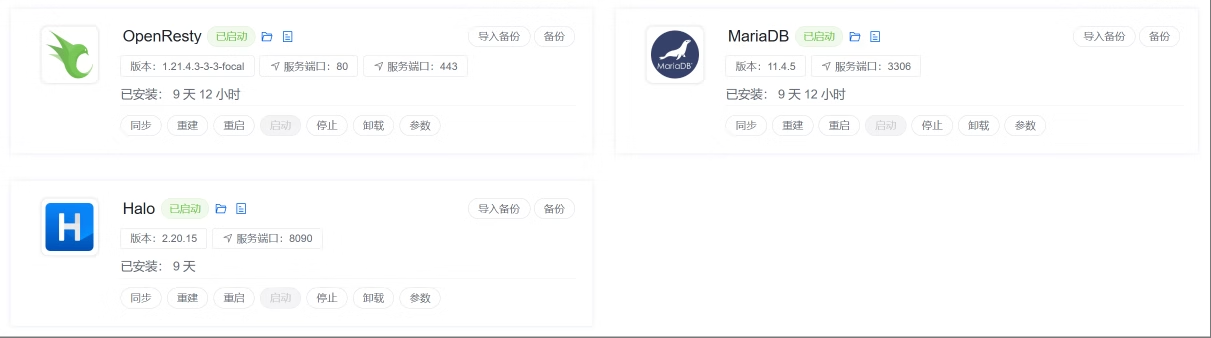
OpenResty:Web应用服务器,安装最新版本即可。
MariaDB:首先需要说明的是Halo支持MySQL、MariaDB、PostgreSQL数据库。如果服务器配置低,并且只打算使用Halo而不考虑其他应用的话,建议使用PostgreSQL数据库,资源占用少。如果还需安装其他应用要考虑数据库复用的情况,比如除了Halo我还会安装使用Wordpress,那么MariaDB可以同时作为这两者的数据库使用,避免一个应用安装一个数据库的窘境。当然如果服务器配置高,安装多个数据库或者单数据库多版本也是可以的,根据实际情况来。其次注意MariaDB的版本,选择长期维护版本,撰稿时最新长期维护版本是11.4,下一个是11.8。安装MariaDB时位于版本选择列表上方的11.5不再维护,11.6是滚动版本。MariaDB之前的版本号有点混乱,11.8以后就好了。
Halo:安装最新版本即可,注意外部访问地址填写实际网站地址,例如本站填写的是https://www.chenkui.cn。
创建网站
在1Panel的网站页面中点击创建,选择一键部署,已装应用选择Halo,主域名填写网站准备使用的域名。例如本站主域名填写www.chenkui.cn,其他域名填写chenkui.cn。网站创建好后,给网站配置SSL证书并启用HTTPS,SSL证书可以使用1Panel的证书功能申请,参考官方文档使用。对于使用www作为前缀的网站可以配置重定向(非www前缀可忽略),例如将域名chenkui.cn以301的方式重定向到https://www.chenkui.cn。最后一步将域名解析到服务器的公网IP,该步骤在前文中已经设置过了。浏览器中输入网站域名,首次访问会进入Halo的初始化页面。填写相关信息完成初始化后跳转到登录页面,输入刚才设置的账号和密码即可登录到网站的后台。配合应用市场的主题和插件可以开始搭建各式各样的站点,例如个人博客、企业官网、企业博客、知识库站点、导航站等等。
